Se l'iPhone tuo o del tuo amico è bloccato su SOS di emergenza, non c'è bisogno di farsi prendere dal panico. Gestisci i soccorritori durante la chiamata e segui questi semplici suggerimenti per la risoluzione dei problemi per risolverlo se l'iPhone è bloccato in modalità SOS.
Apple ha incluso il Funzione SOS di emergenza nei sistemi operativi iOS 10 e successivi. Puoi utilizzare questa funzione per avvisare i servizi di emergenza appropriati o le squadre di soccorso nella tua regione e nel tuo paese in caso di emergenza come un incidente automobilistico, una malattia o una rapina.
Non finisce qui! L'iPhone informa in modo intelligente il tuo contatto di emergenza dai dati dell'app Apple Health. Inoltre, la funzione continua a inviare la posizione in tempo reale dell'iPhone (presumibilmente la tua posizione attuale) alla persona di contatto di emergenza in modo che conosca la tua posizione e raggiunga lì per aiutarti.
Tuttavia, ci sono numerose segnalazioni secondo cui la funzione SOS di emergenza può bloccarsi. Anche se hai a che fare con l'helpdesk dei servizi di emergenza, la funzione rimane attiva, continua a condividere la tua posizione live e la cosa più fastidiosa è lo sfondo rosso sull'ora del dispositivo. Questa è anche nota come barra di stato SOS di emergenza.
Continua a leggere per scoprire i motivi per cui l'iPhone è bloccato su SOS e come far uscire il tuo iPhone dall'iPhone è bloccato sul problema SOS di emergenza.
Leggi anche:Come usare SOS emergenze via satellite su iPhone 14
Motivi per l'iPhone bloccato su SOS di emergenza
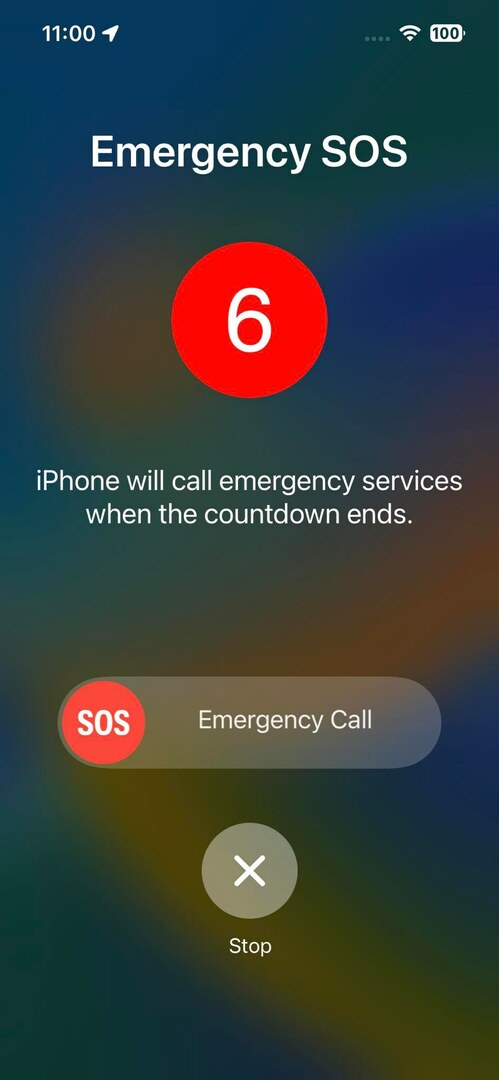
Potrebbero esserci diversi motivi per cui un iPhone compatibile è bloccato su SOS. Trova qui alcune cause comuni:
- Non eri a conoscenza della funzione SOS emergenze. Una volta attivato per errore, non sai cosa fare da lì.
- Stai utilizzando un iPhone datato e ci sono alcuni problemi con i pulsanti come Volume su, Volume giù e il pulsante Slee/Wake.
- Il touchscreen dell'iPhone non funziona o mostra problemi di risposta intermittente.
- Hai effettuato il jailbreak dell'iPhone ma il processo non è andato per il verso giusto.
- L'iOS ha installato aggiornamenti incompleti o difettosi durante uno dei suoi recenti processi di aggiornamento.
Oltre ai motivi di cui sopra, potrebbero esserci altri problemi sconosciuti che potrebbero attivare l'errore "iPhone bloccato su Emergency SOS".
Come risolvere un iPhone bloccato su SOS di emergenza
Il tuo obiettivo principale è sbloccare l'iPhone dal suo stato attuale in modo che iOS possa disabilitare la funzione SOS di emergenza. Ecco le idee per la risoluzione dei problemi che puoi provare:
Pulisci il display dell'iPhone
Quando stai provando a disabilitare l'evento SOS di emergenza toccando il Fermati (X) pulsante nella parte inferiore dello schermo, ma non risponde, c'è un problema con il display. Potrebbero esserci macchie oleose o acqua sullo schermo. Pulire il display con un panno di cotone pulito. Quindi, riprova a interrompere SOS emergenze.
Disattiva SOS emergenze
Dopo aver terminato la chiamata di emergenza con i soccorritori, sblocca il tuo iPhone inserendo il PIN segreto o il passcode. Ora, segui questi passaggi per disabilitare vari gesti di attivazione SOS di emergenza che attivano accidentalmente l'evento:
- Apri iOS Impostazioni e tocca il SOS emergenze collocamento.
- Potrebbe essere necessario scorrere un po' verso il basso per trovare l'opzione SOS di emergenza.
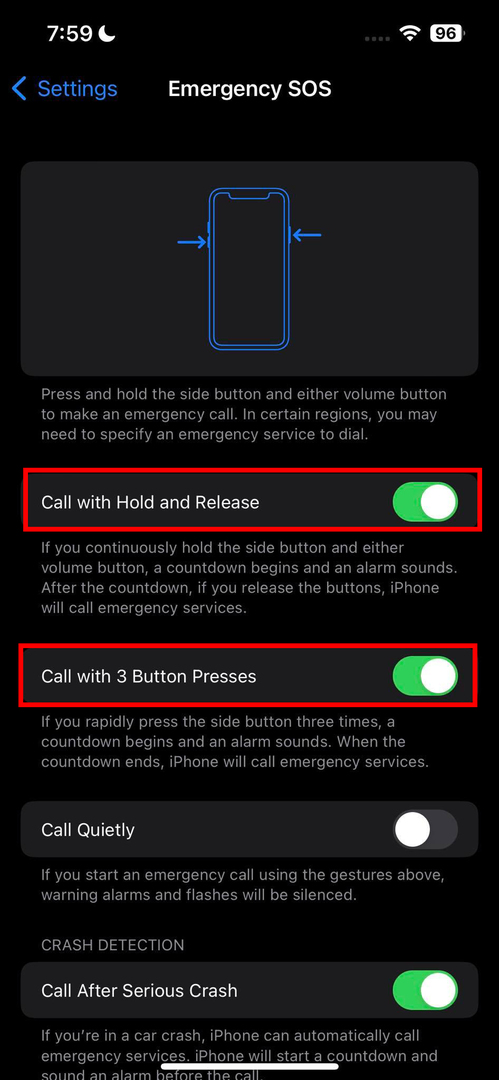
- All'interno del menu SOS di emergenza, disabilita quanto segue:
- Chiama con 3 pressioni di pulsanti
- Chiama con attesa e rilascio
- Lo sfondo rosso sul display dell'ora dovrebbe scomparire.
- Ora, attiva nuovamente le impostazioni di emergenza di cui sopra.
Smetti di condividere la tua posizione
Se non disattivi l'SOS di emergenza dopo aver effettuato una chiamata all'help desk dei servizi di emergenza, lo stato non cambierà automaticamente. Ecco come puoi disabilitare lo stato SOS di emergenza su un iPhone:
- Una volta che l'iPhone ha terminato la chiamata di emergenza, mostrerà il ID medico schermo.
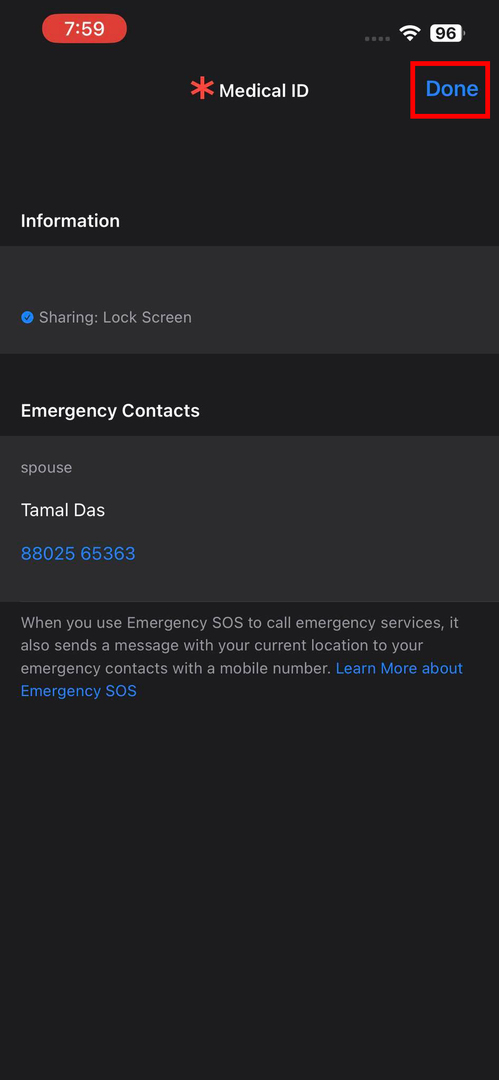
- Rubinetto Fatto nell'angolo in alto a destra della schermata ID medico.
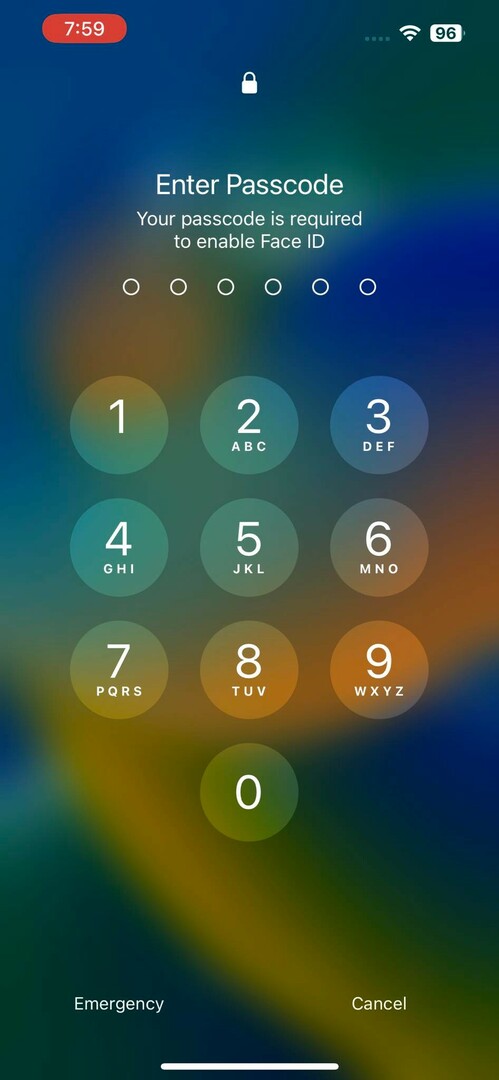
- Ora inserisci il passcode dell'iPhone per abilitare Face ID.
- Tocca il display dell'ora dell'iPhone su uno sfondo rosso, noto anche come barra di stato di emergenza.
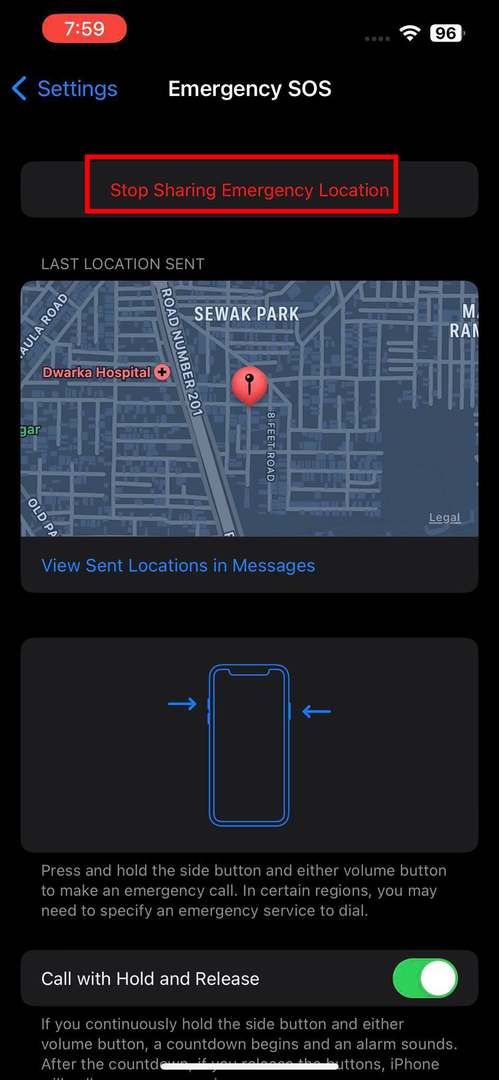
- Sul SOS emergenze schermo, toccare il Smetti di condividere la posizione di emergenza pulsante.
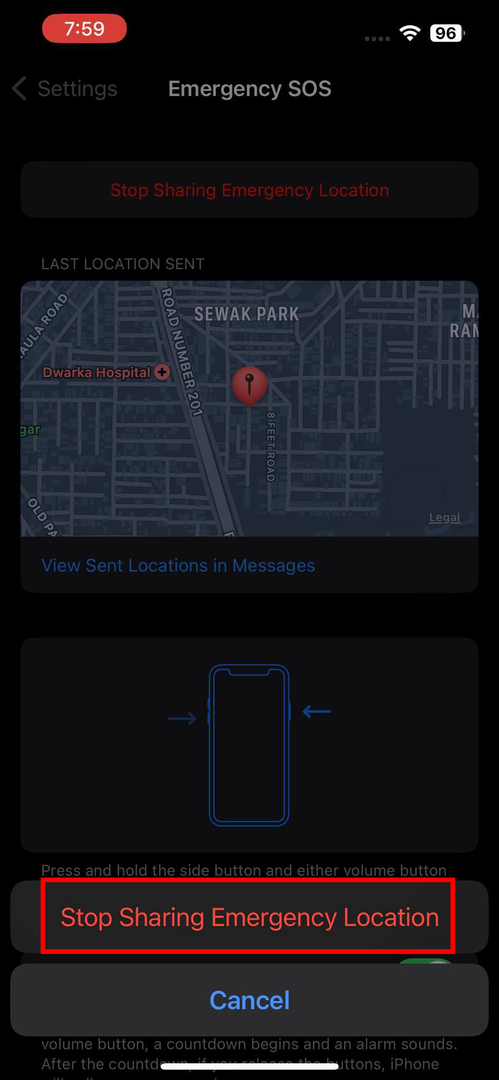
- Ancora una volta, tocca il Smetti di condividere la posizione di emergenza pulsante sul pop-up di conferma nella parte inferiore dello schermo.
- Ciò interromperà la condivisione della posizione in tempo reale e l'evento SOS di emergenza.
Spegni e riaccendi l'iPhone
Puoi spegnere l'iPhone, attendere circa 30 secondi per raffreddare il dispositivo, quindi accenderlo. Questo di solito risolve il problema "iPhone bloccato su Emergency SOS". Procedi come segue per spegnere il tuo iPhone:
- Vai a Impostazioni e toccare Generale.
- Sul Generale pagina delle impostazioni, scorrere verso il basso fino alla parte inferiore dello schermo e toccare Fermare.
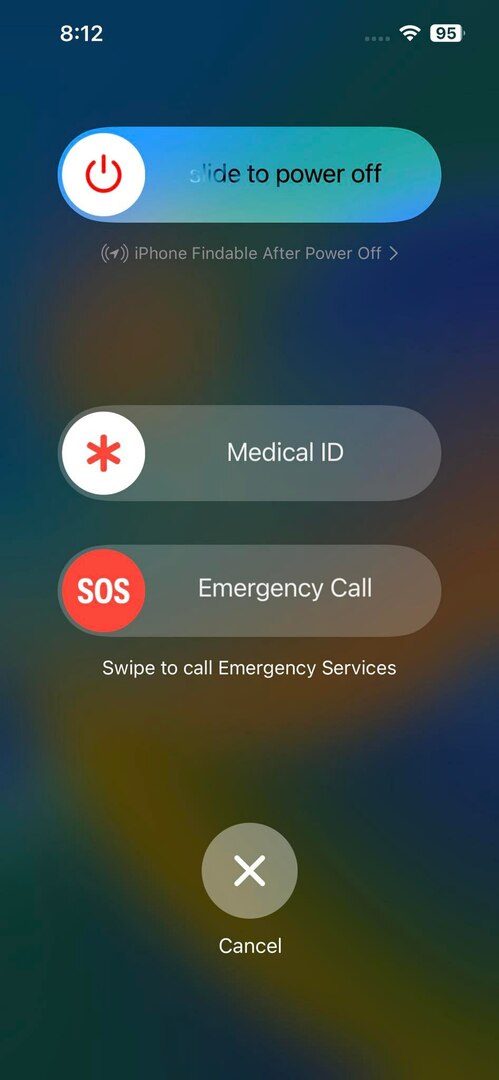
- In alternativa, premere il Volume basso e il Sonno/Veglia pulsante contemporaneamente finché non viene visualizzato il Scorri per spegnere pulsante.
- Ora, usa il pulsante sopra per spegnere il dispositivo.
Aggiorna iPhone utilizzando iTunes o Finder
Se l'errore "iPhone bloccato su Emergency SOS" è dovuto a un aggiornamento iOS difettoso, prova ad aggiornare nuovamente il dispositivo utilizzando iTunes o l'app Finder utilizzando un PC o un Mac. Ecco come è fatto:
- Collega l'iPhone al PC o al Mac (macOS Mojave o precedente) utilizzando il cavo USB in dotazione.
- Corri il iTunes applicazione.
- Se richiesto, tocca Permettere, Fiducia, O Autenticare sul tuo iPhone.
- Clicca il Icona dell'iPhone sul software iTunes.

- Lì, dovresti vedere l'opzione (Aggiornamento pulsante) per aggiornare il tuo iPhone tramite iTunes.
In alternativa, se hai un MacBook o un iMac con macOS Catalina o versioni successive, puoi semplicemente aprire l'app Finder dopo aver collegato l'iPhone. L'app Finder dovrebbe mostrare il nome dell'iPhone nel riquadro di navigazione a sinistra. Facendo clic sull'iPhone nell'app Finder, dovresti trovare il comando di aggiornamento dell'iPhone sull'interfaccia dell'app come descritto di seguito:
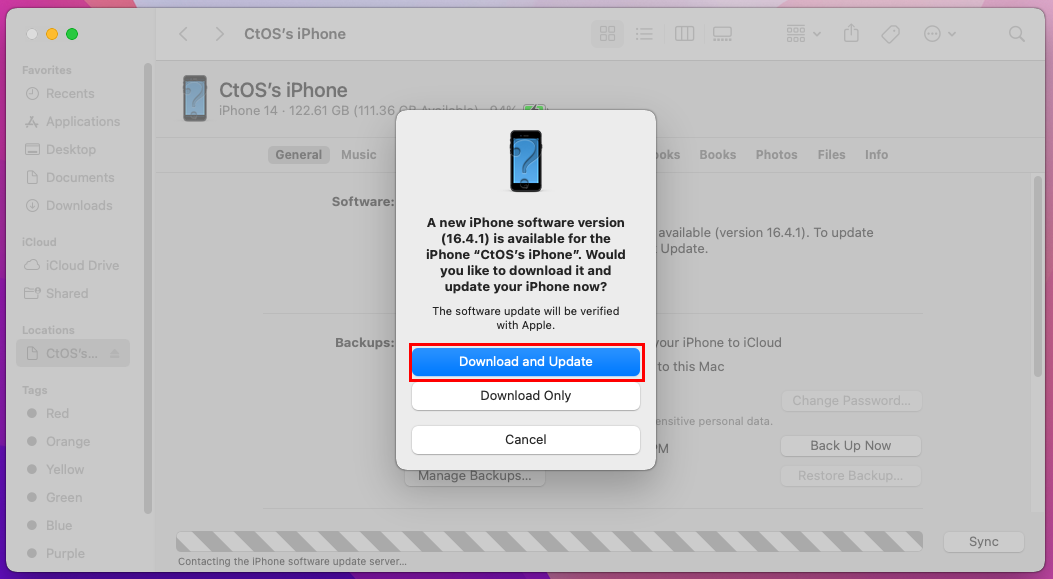
- Ricerca aggiornamenti: viene visualizzato se non hai controllato gli aggiornamenti utilizzando l'app Finder. Se è disponibile un aggiornamento, vedrai il file Scarica e aggiorna apparire.
- Aggiornamento: verrà visualizzato se il Finder trova automaticamente un aggiornamento per l'iPhone connesso.
Forza il riavvio del tuo iPhone
Ecco come puoi forzare il riavvio dell'iPhone e disabilitare la modalità SOS di emergenza:
iPhone 8 e modelli successivi
- Premi rapidamente il Aumenta il volume pulsante.
- Premi rapidamente il Volume basso pulsante.
- Tenere premuto il Sonno/Veglia pulsante.
- Quando vedi il logo Apple, rilascia il pulsante laterale.
iPhone 7 e 7 Plus
- Tocca e tieni premuto il Sonno/Veglia pulsante e il Volume basso pulsante.
- Quando viene visualizzato il logo Apple, rilascia i pulsanti.
iPhone 6 e 6S
- Tenere premuto contemporaneamente il Casa E Lato pulsante sull'iPhone.
- Quando puoi vedere il logo Apple, rilascia i tasti sopra.
Metti l'iPhone in modalità di ripristino
Hai bisogno di un PC Windows o Mac per mettere l'iPhone in modalità di ripristino. Quindi, puoi ripristinare o ripristinare il dispositivo per risolvere il problema iPhone bloccato su SOS. Questo metodo cancellerà la memoria dell'iPhone. Pertanto, è necessario eseguire il backup del dispositivo prima di tentare un ripristino delle impostazioni di fabbrica o il ripristino dell'iPhone.
Se sai di aver attivato il backup automatico su iCloud, puoi provare direttamente questi passaggi. iCloud ti consentirà di ripristinare i dati persi dell'iPhone.
- Accedi a un PC Windows (è necessario iTunes) o Mac (iTunes per macOS Mojave o versioni precedenti e Finder per macOS Catalina o versioni successive) per eseguire i passaggi della modalità di ripristino.
- Lancio iTunes O Cercatore.
- Collega l'iPhone utilizzando un cavo USB appropriato.
- Ora, esegui i passaggi specifici menzionati nel Forza il riavvio del tuo iPhone sezione per un modello di iPhone specifico per mettere il dispositivo in modalità di ripristino.
- Questa volta, non rilasciare il pulsante (i) finché non vedi una connessione del cavo USB a un computer sul display dell'iPhone.
- Non appena l'iPhone è in modalità di ripristino, vedrai un pop-up per ripristinare il dispositivo su iTunes o Finder.
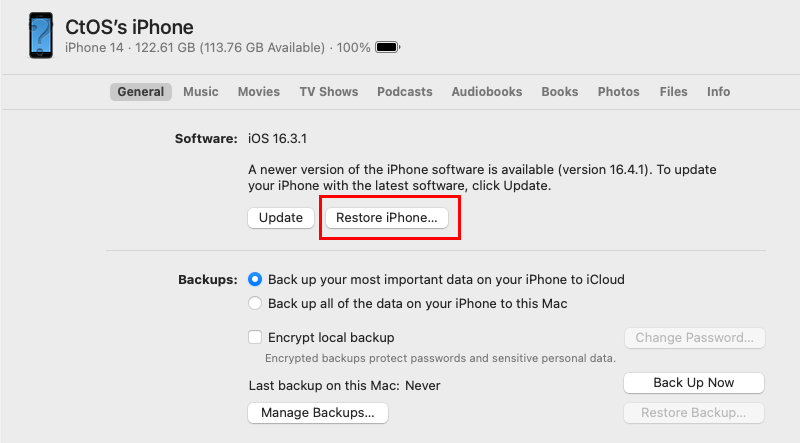
- Clicca il Ripristina l'iphone pulsante per avviare il processo di ripristino.
- Al termine, è necessario configurare il dispositivo da zero.
Leggi anche:iPhone bloccato in modalità di recupero? Ecco 4 passaggi per risolverlo
Cancella iPhone da iCloud
Se conosci l'ID Apple e la password con cui hai registrato l'iPhone, prova i passaggi seguenti. Perderai i dati disponibili sul tuo iPhone. Tuttavia, iCloud ti consentirà di ripristinare quasi tutti i dati se attivi il backup automatico di iCloud sull'iPhone.
- Vai al Trova il mio iPhone portale.
- Accedi utilizzando la tua password iCloud o ID Apple.
- Clicca il Tutti i dispositivi pulsante nella parte superiore del portale e scegli l'iPhone.
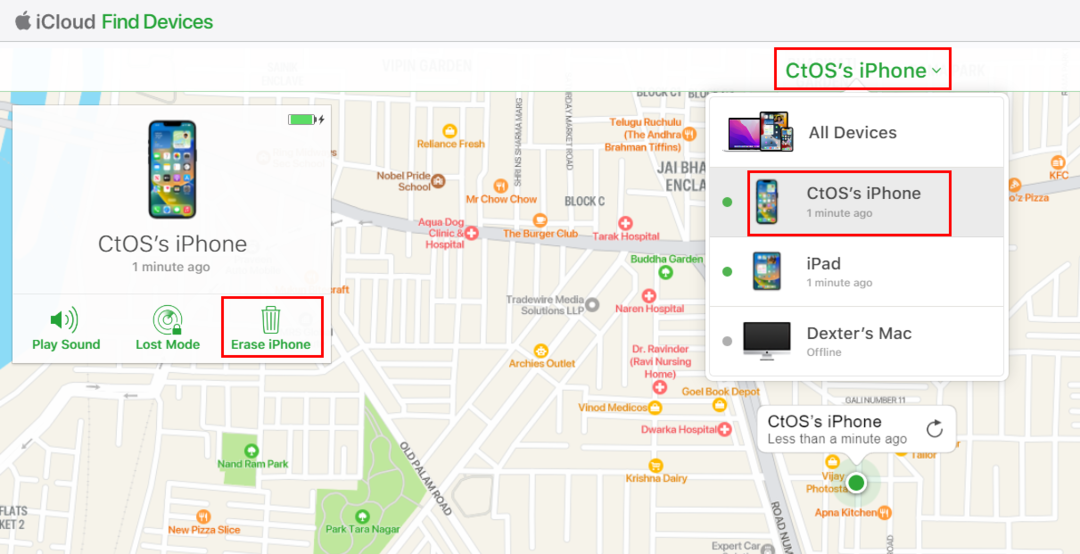
- Sul lato sinistro, sotto la scheda dell'iPhone, fai clic su Cancella iPhone pulsante.
- Selezionare Cancellare sul pop-up che si presenta.
- Ora inserisci il tuo ID Apple o la password iCloud per finalizzare il comando di cancellazione del dispositivo.
- Una volta che il dispositivo è stato cancellato, l'iPhone ti chiederà di configurare il dispositivo da zero.
Questo dovrebbe anche aver risolto lo stato SOS di emergenza bloccato sul tuo iPhone.
Chiama il supporto Apple
Se nessuna delle idee per la risoluzione dei problemi di cui sopra ti aiuta a risolvere il problema "iPhone bloccato su SOS di emergenza", contatta il supporto Apple per l'assistenza di esperti. Puoi raggiungerli online accedendo al Supporto. Mela. Com portale.
iPhone bloccato su SOS: domande frequenti
Perché il mio telefono è bloccato solo su SOS?
Se non disabiliti la funzione SOS di emergenza sul tuo iPhone, rimarrà bloccato nello stesso stato. Per scoprire come disabilitare SOS emergenze, leggi sopra.
È possibile disattivare SOS emergenze?
Sì, puoi disabilitare definitivamente la funzione SOS di emergenza. Vai su Impostazioni > SOS emergenze e disattiva le seguenti opzioni:
- Chiama con attesa e rilascio
- Chiama con 3 pressioni di pulsanti
Ricorda che l'SOS di emergenza non funzionerà se esegui i passaggi precedenti. Tuttavia, la funzione funzionerà comunque se ti capita di trovarti in un grave incidente automobilistico. Perché non hai disattivato la funzione Call After Serious Crash.
Perché il mio iPhone è bloccato in modalità SOS?
Se scopri che il tuo iPhone è bloccato su SOS di emergenza, le seguenti potrebbero essere le cause principali:
- Non hai disattivato la funzione.
- Il touchscreen dell'iPhone non funziona
- Il dispositivo ha installato aggiornamenti iOS difettosi
- L'ultimo tentativo di jailbreak è andato storto
Conclusione
Quindi, questo è praticamente tutto su come riparare un iPhone se è bloccato su SOS. Prova uno dei metodi di cui sopra per risolvere la situazione. Non dimenticare di commentare qui sotto per farci sapere se i metodi funzionano effettivamente o meno.
Avanti, impara come ripristinare il tuo iPhone per risolvere i problemi del software.